- Muallif Abigail Brown [email protected].
- Public 2023-12-17 07:04.
- Oxirgi o'zgartirilgan 2025-01-24 12:28.
Microsoft.directx.direct3d.dll bilan bog'liq muammolar u yoki bu tarzda Microsoft DirectX bilan bog'liq muammo tufayli yuzaga keladi.
Microsoft.directx.direct3d.dll fayli DirectX dasturiy ta'minot to'plamidagi ko'plab fayllardan biridir. DirectX Windows-ga asoslangan oʻyinlar va ilgʻor grafik dasturlarning koʻpchiligida qoʻllanilganligi sababli, ushbu fayl bilan bogʻliq DLL xatolar odatda faqat shu dasturlardan foydalanganda paydo boʻladi.
Microsoftning Windows 98 operatsion tizimidan keyingi har qanday operatsion tizimi microsoft.directx.direct3d.dll va boshqa DirectX muammolari ta'sir qilishi mumkin. Bunga Windows 11, Windows 10, Windows 8, Windows 7, Windows Vista, Windows XP va Windows 2000 kiradi.
Microsoft.directx.direct3d.dll xatolar
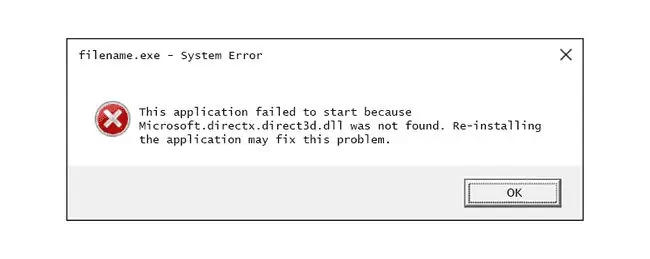
Bu xatolar kompyuteringizda paydo boʻlishining bir necha yoʻli mavjud. Bu yerda eng keng tarqalganlaridan ba'zilari:
- Microsoft.directx.direct3d.dll topilmadi. Qayta oʻrnatish buni tuzatishga yordam beradi.
- Microsoft.directx.direct3d.dll fayli yoʻq
- Microsoft.directx.direct3d. DLL topilmadi
- Microsoft.directx.direct3d.dll fayli topilmadi
Microsoft.directx.direct3d.dll xatosi kontekstini tanib olish muammoni qanday hal qilishni bilishning muhim qismidir.
Ushbu xato xabarlari Microsoft DirectX-dan foydalanadigan har qanday dasturga taalluqli boʻlishi mumkin, lekin ular koʻpincha video oʻyin boshlanganda paydo boʻladi.
Microsoft.directx.direct3d.dll xatolarini qanday tuzatish mumkin
Bu DLL faylni har qanday "DLL yuklab olish saytidan" alohida yuklab olmang. DLL-larni shu tarzda yuklab olish hech qachon yaxshi fikr emasligining bir qancha sabablari bor. Agar siz allaqachon DLL faylini yuklab olgan bo'lsangiz, uni qayerga qo'yganingizdan qat'iy nazar olib tashlang va ushbu amallarni bajaring.
- Kompyuteringizni hali yoqmagan boʻlsangiz, qayta yoqing. microsoft.directx.direct3d.dll xatosi tasodif bo'lishi mumkin va oddiy qayta ishga tushirish uni butunlay yo'q qilishi mumkin.
-
Microsoft DirectXning eng soʻnggi versiyasini oʻrnating. Ehtimol, oxirgi versiyaga yangilash “topilmadi” xatosini tuzatadi.
Bir xil DirectX oʻrnatish dasturi Windowsning barcha versiyalarida ishlaydi va yetishmayotgan DirectX faylini almashtiradi.
Microsoft koʻpincha DirectX uchun yangilanishlarni versiya raqami yoki harfini yangilamasdan chiqaradi, shuning uchun versiyangiz texnik jihatdan bir xil boʻlsa ham eng soʻnggi versiyani oʻrnatishni unutmang.
-
Microsoftning soʻnggi DirectX versiyasi xatoni tuzatmasa, oʻyin yoki dastur DVD yoki CD da DirectX oʻrnatish dasturini qidiring.
Dastur ishlab chiquvchilari ba'zan DirectX nusxasini o'rnatish diskiga qo'yishadi, agar o'yin yoki dastur undan foydalansa. Baʼzan, tez-tez boʻlmasa-da, bu versiya Microsoft’ning soʻnggi versiyasidan koʻra dasturga yaxshiroq mos keladi.
- Oʻyin yoki dasturiy taʼminotni oʻchirib tashlang va keyin qayta oʻrnating. Dasturdagi microsoft.directx.direct3d.dll bilan ishlaydigan fayllar bilan nimadir yuz bergan bo'lishi mumkin va qayta o'rnatish yordam berishi mumkin.
-
Microsoft.directx.direct3d.dll faylini soʻnggi DirectX dasturiy paketidan tiklang. Agar yuqoridagi nosozliklarni bartaraf etish choralari xatoni bartaraf etmasa, DLL faylni DirectX yuklab olinadigan paketidan alohida ajratib koʻring.
- Video kartangiz uchun drayverlarni yangilang. Bu eng keng tarqalgan yechim bo'lmasa-da, ba'zi hollarda kompyuteringizdagi video karta drayverlarini yangilash ushbu DirectX muammosini tuzatishi mumkin.
Yordam kerakmi?
Agar siz bu muammoni oʻzingiz hal qilmoqchi boʻlmasangiz, “Kompyuterimni qanday tuzataman?” boʻlimiga qarang. qoʻllab-quvvatlash opsiyalarining toʻliq roʻyxati, shuningdek, taʼmirlash xarajatlarini aniqlash, fayllarni oʻchirish, taʼmirlash xizmatini tanlash va boshqa koʻp narsalar boʻyicha yordam.




![Windows da Ntdll.dll xatolarini qanday tuzatish mumkin [10, 8, 7 va boshqalar] Windows da Ntdll.dll xatolarini qanday tuzatish mumkin [10, 8, 7 va boshqalar]](https://i.technologyhumans.com/images/001/image-1752-j.webp)

